本章节最重要的一点:安装时,路径中不能有中文,切记,否则QT不能正常运行。
下载两种途径:
1、官网下载,慢且不好访问;
2、国内一些大学网站的镜像,下载比较快,但是可能不是最新的(推荐)
下载地址1:官方网站,慢且不太好访问,需要注册账号才能下载
Try Qt | Develop Applications and Embedded Systems | Qt
下载地址2:直接可以下载
Index of /
Index of /archive/qt
按照下图所示选择对应的版本下载即可,我用的是5.10.1:
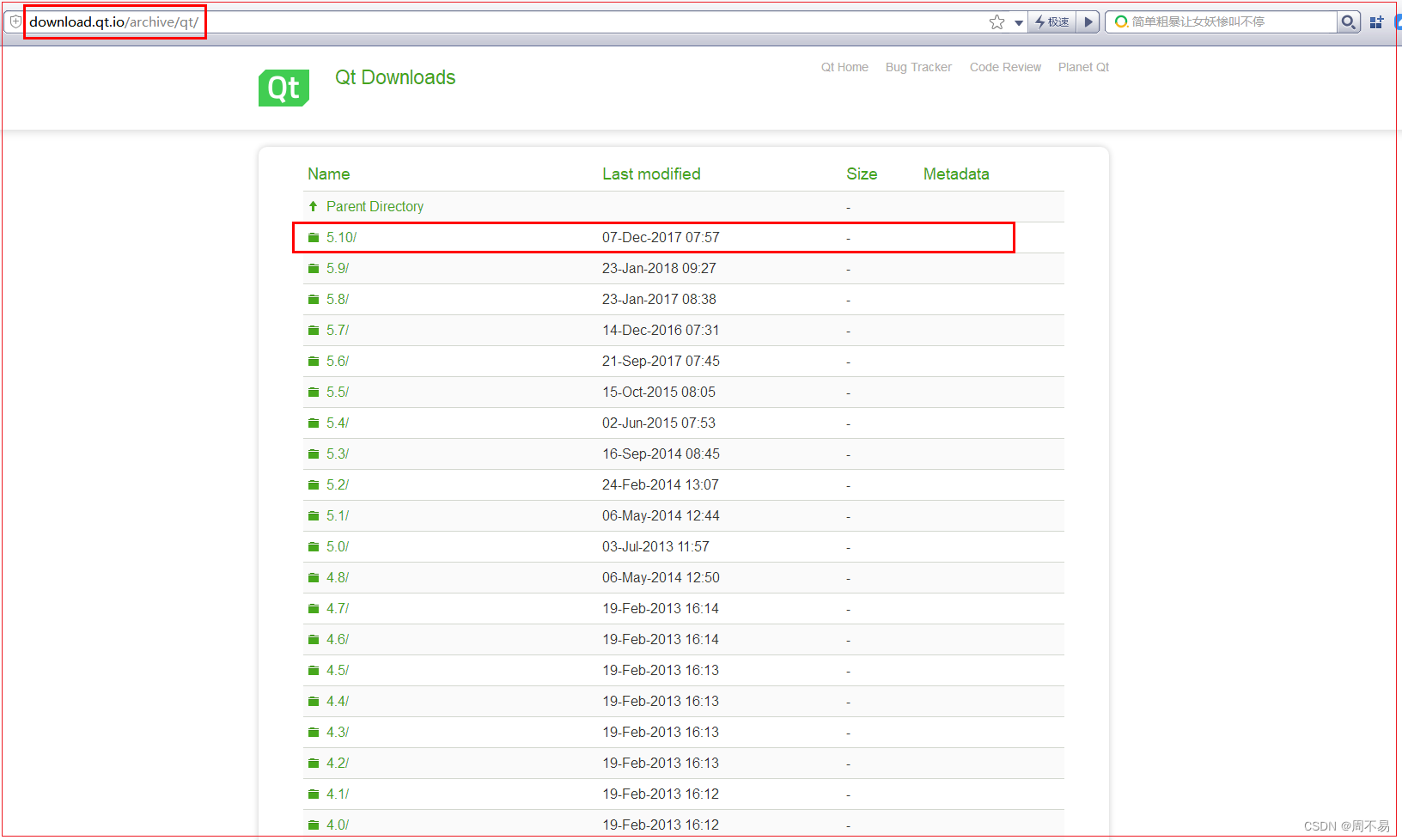
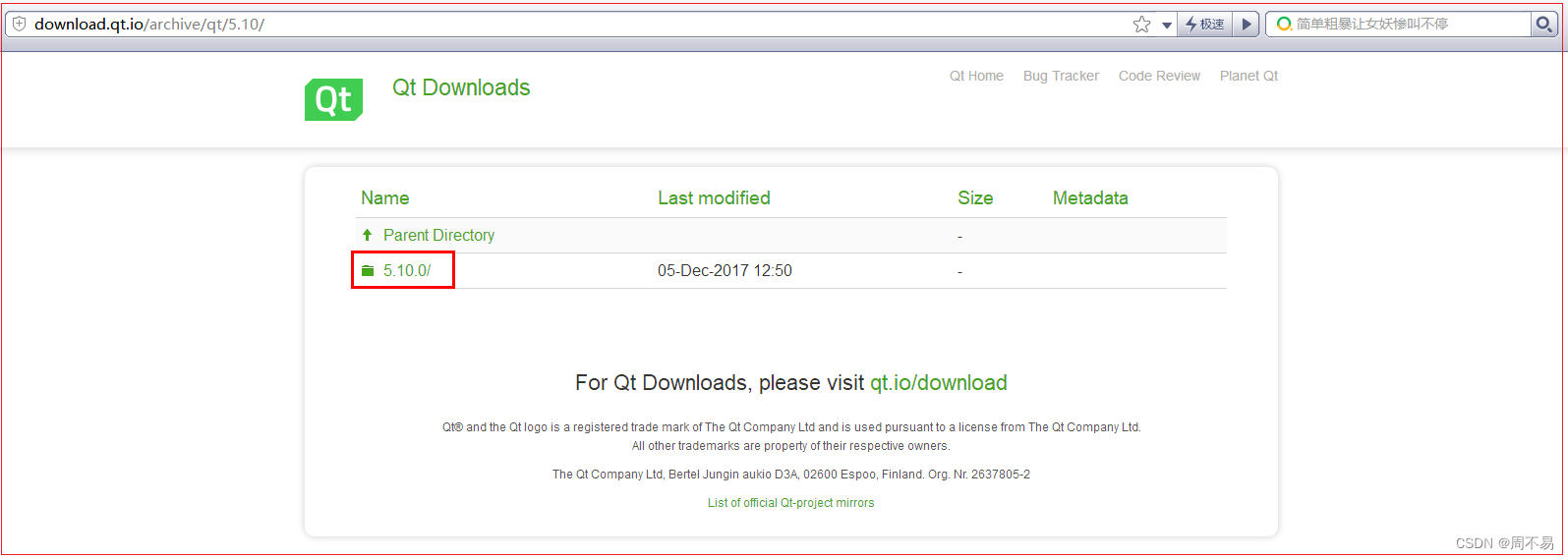
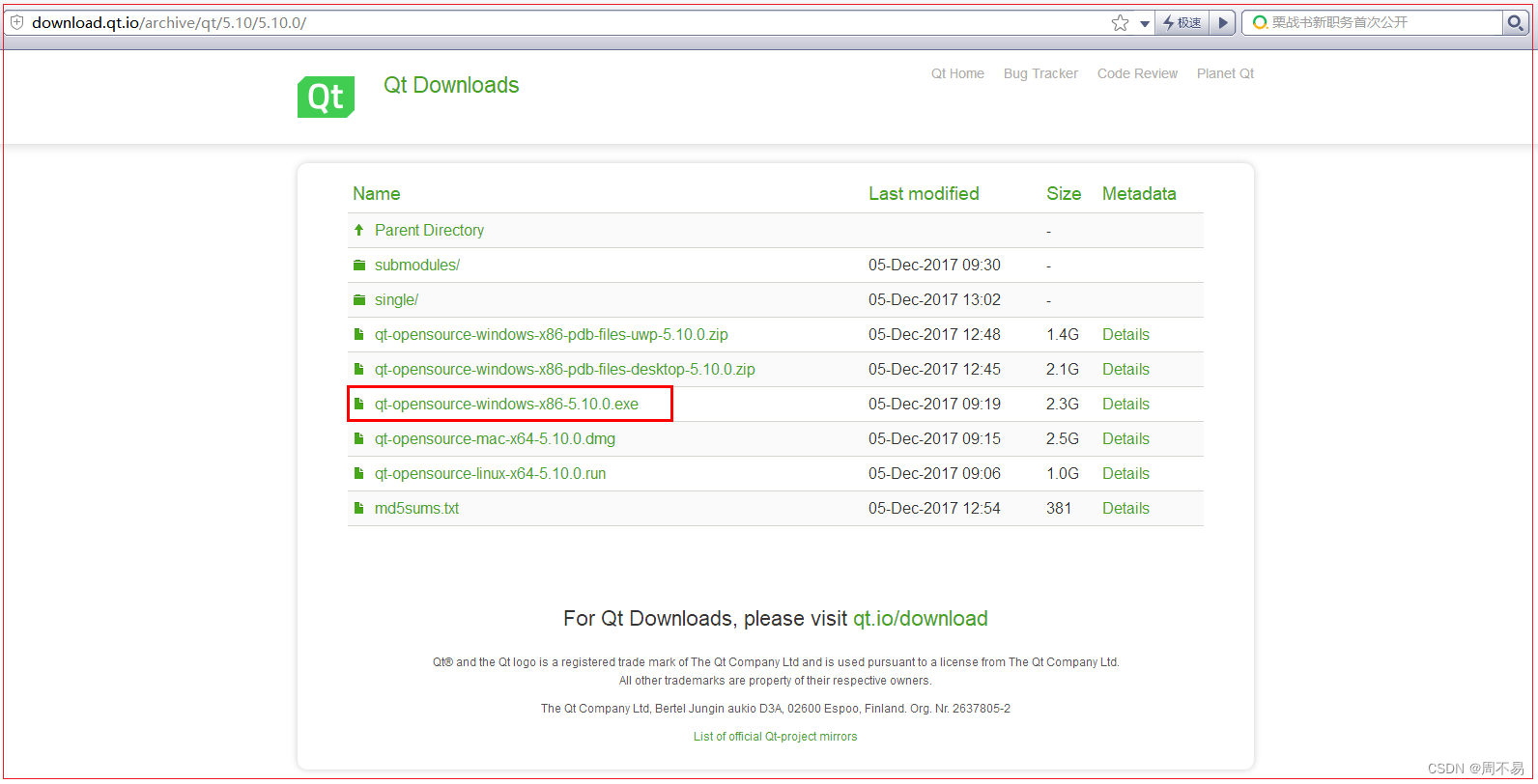

如果找不到5.10.1,大家也可以安装其他版本的Qt,如下图所示:
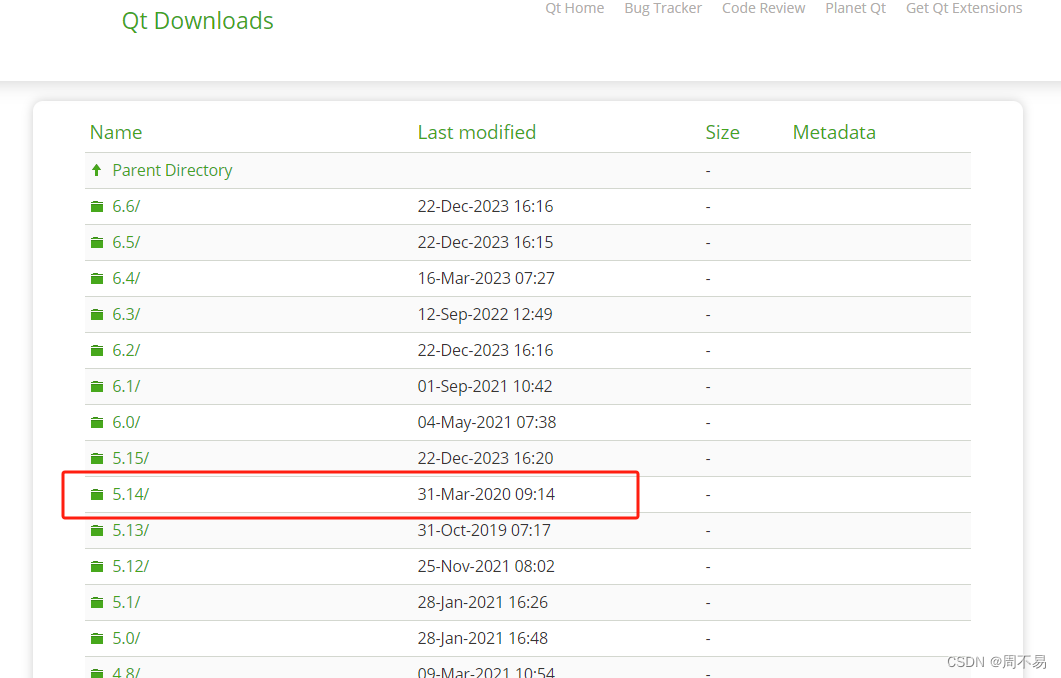
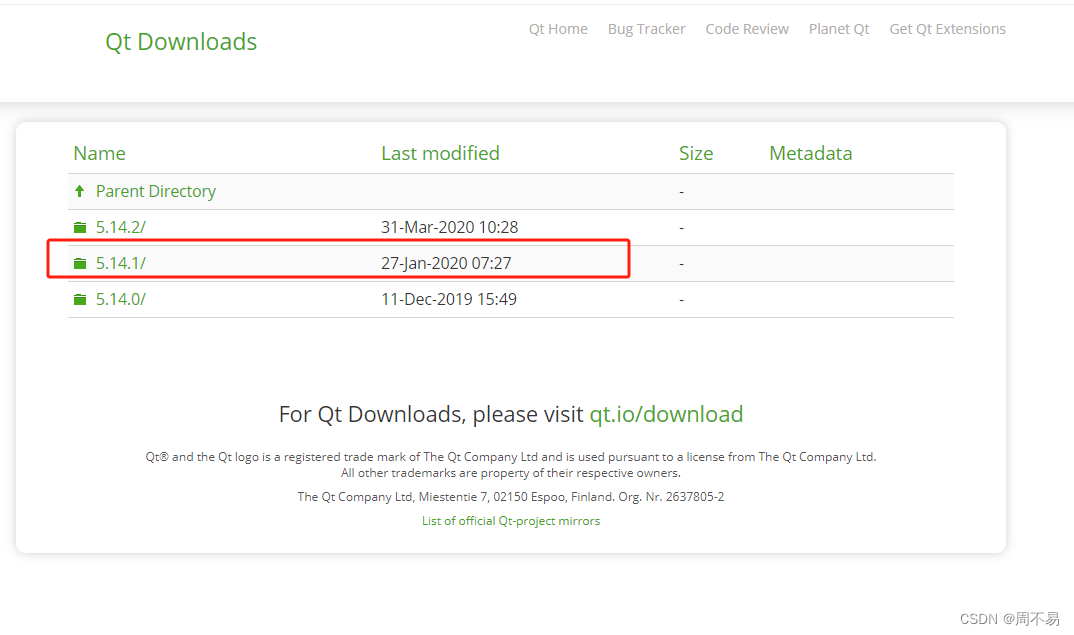
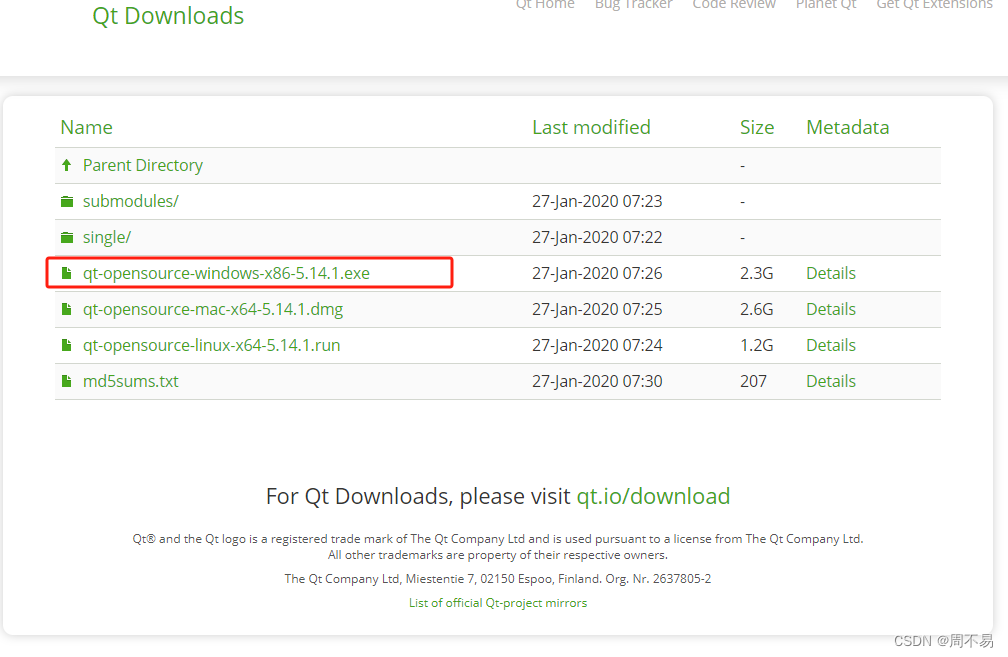
一、安装
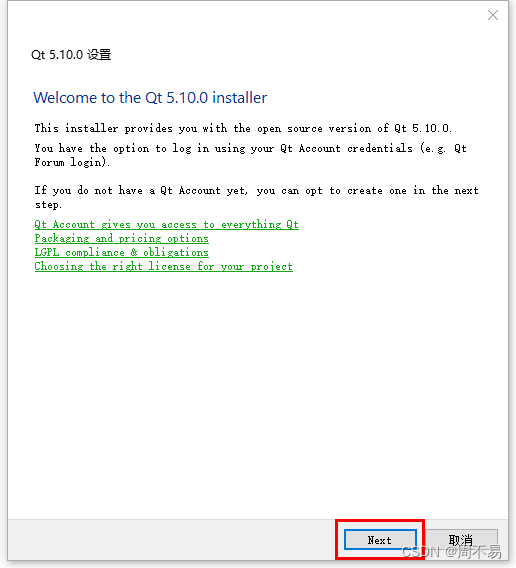
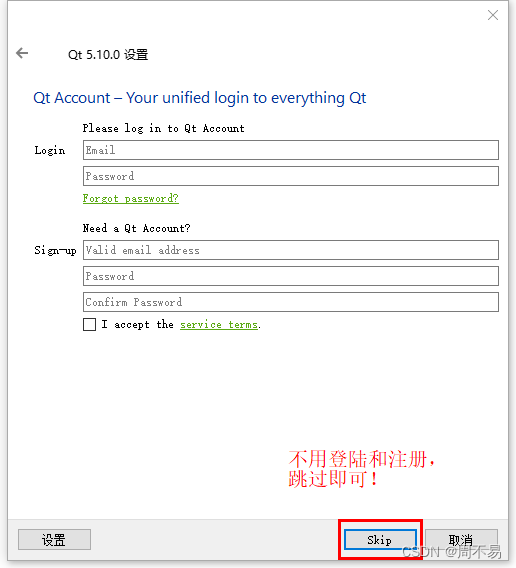
有些版本的安装程序,此处没有跳过按钮,只能注册才能下一步。
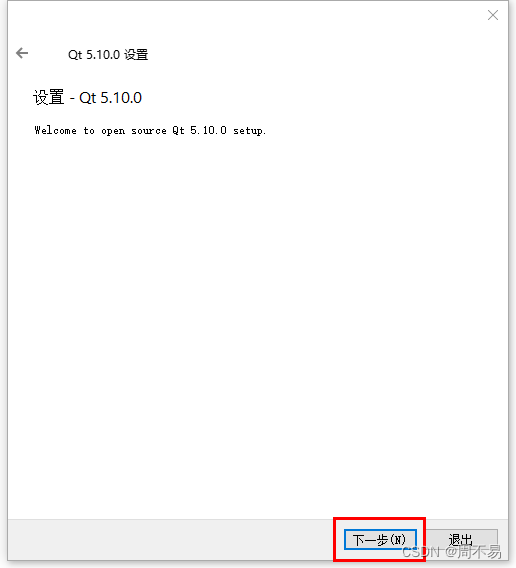
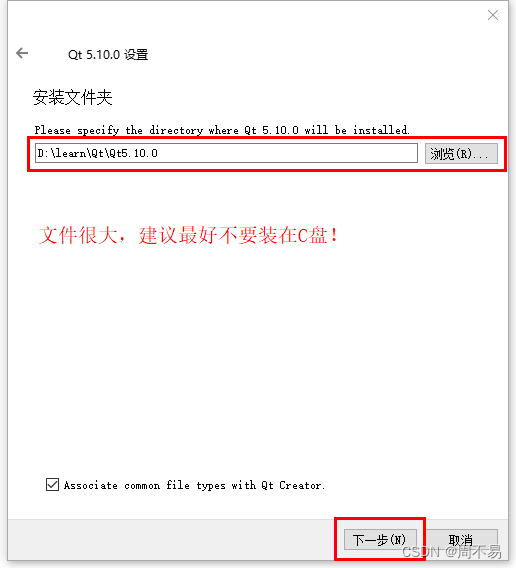
以下步骤很关键,我以Qt5.10.1及Qt5.11.0安装到此步举例,一定要选择正确的编译器,否则安装完成后运行Qt Creator开发程序编译时会出现问题。
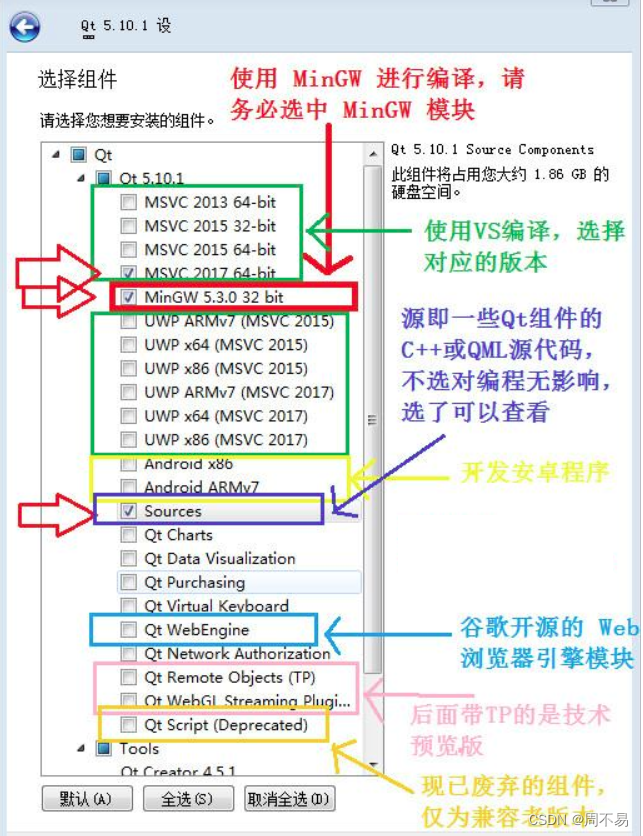
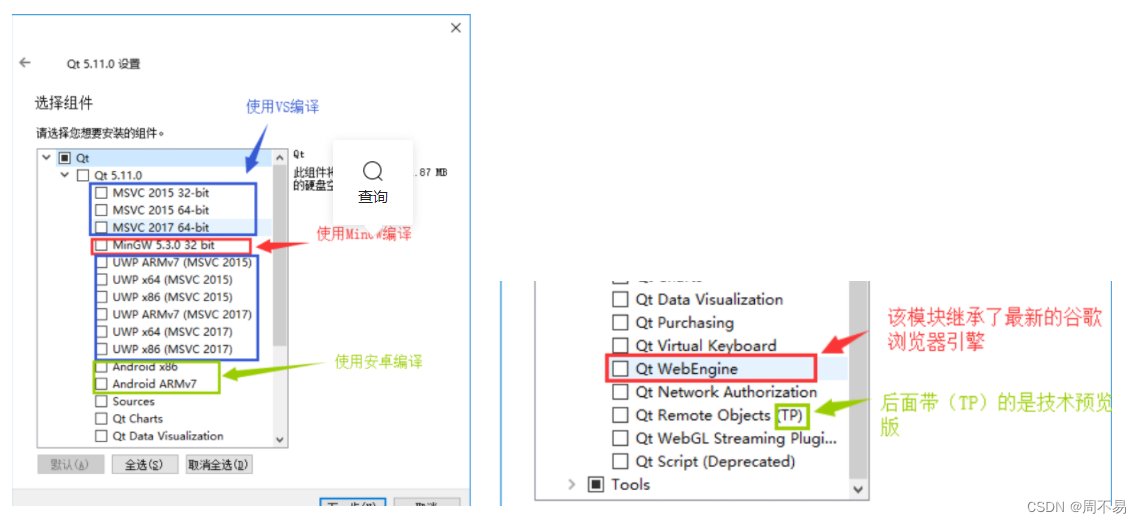
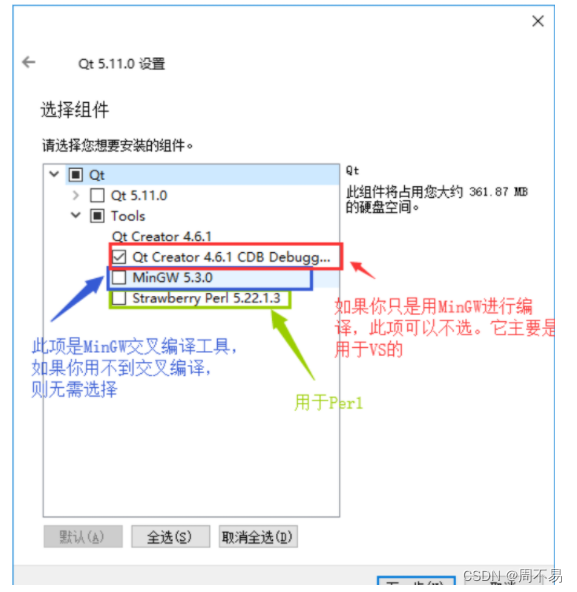
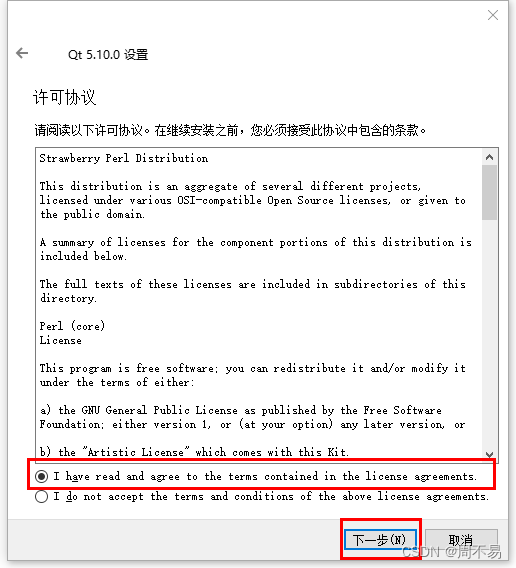
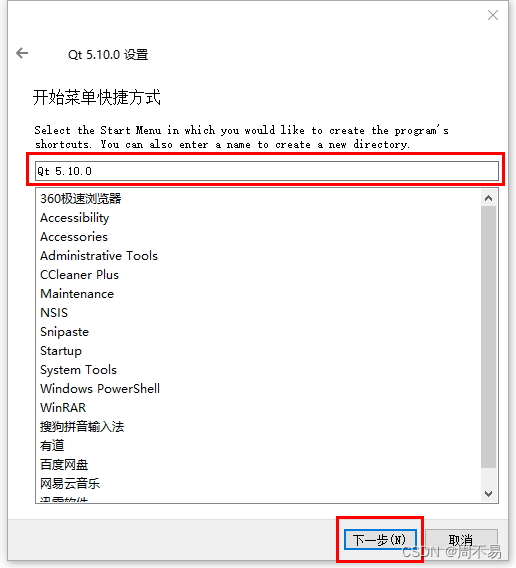
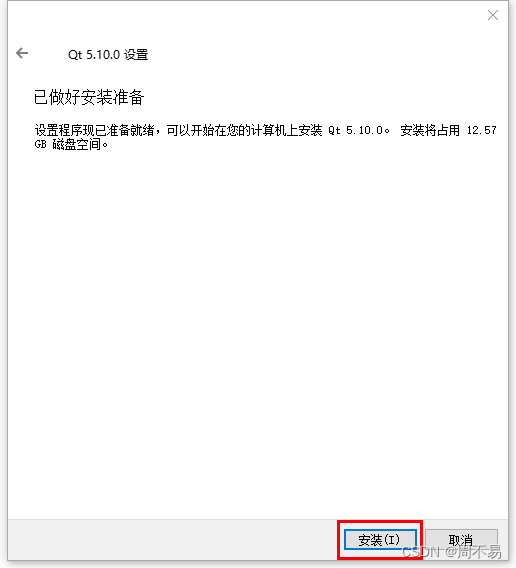
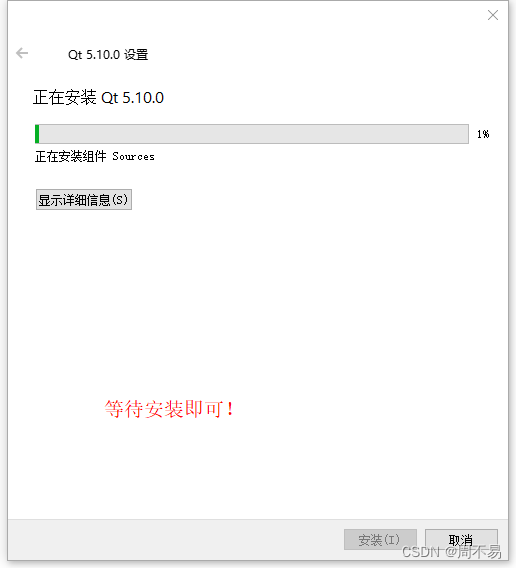
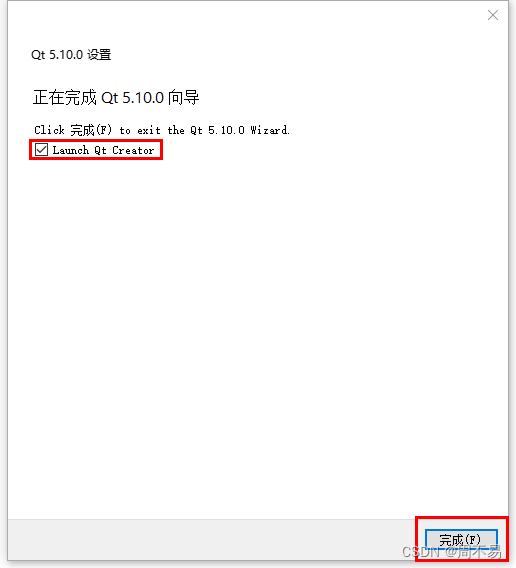
二、环境配置
按照下图操作即可:
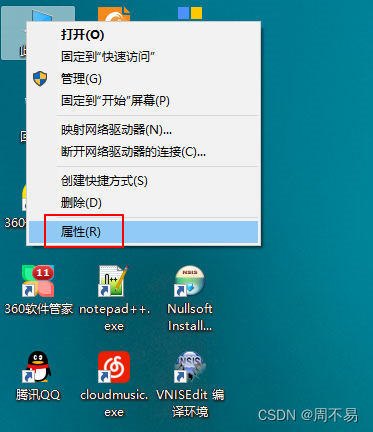
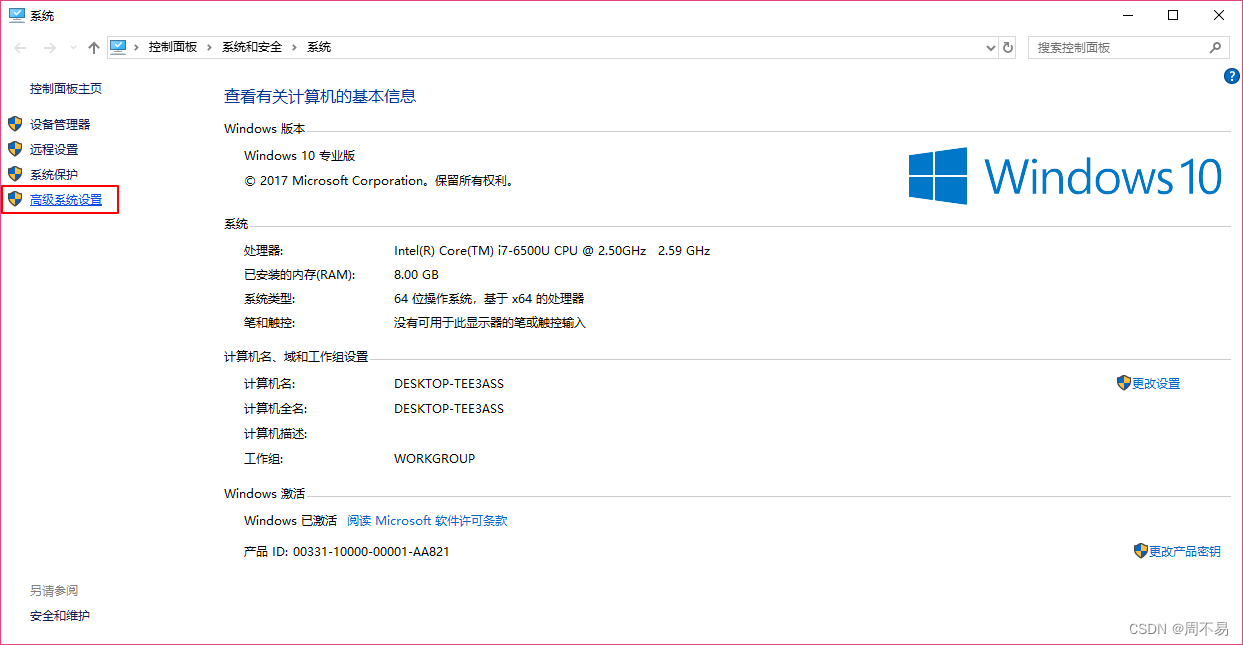
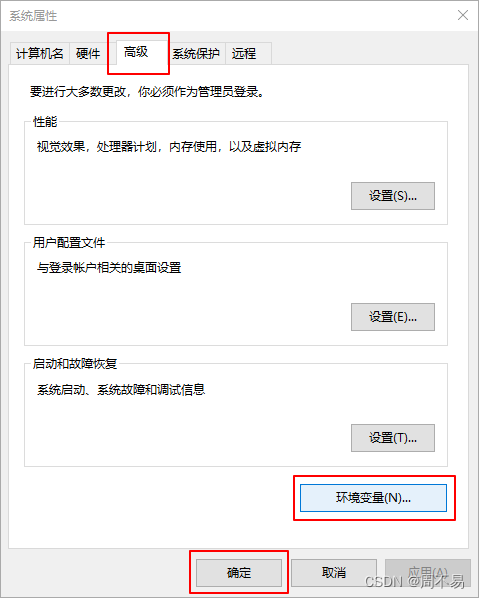
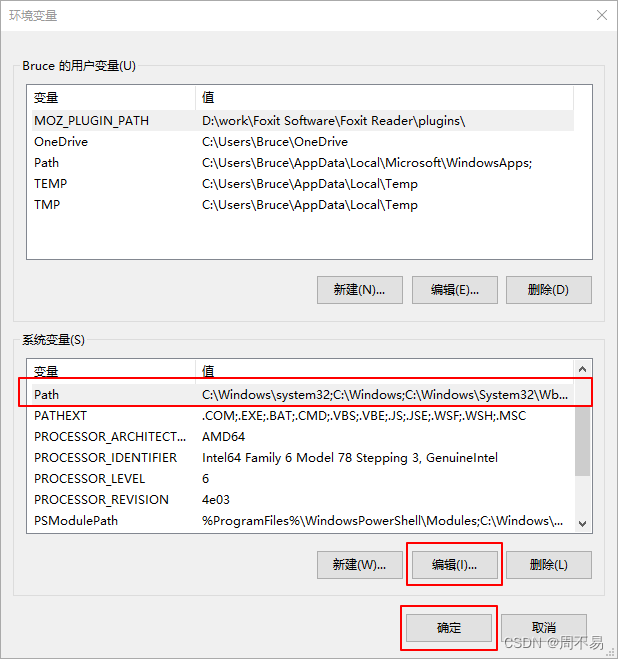
将Qt的bin目录,和MinGW的bin目录,添加到系统Path环境变量中,我的是下面这样的,请根据自己的安装目录设置。
D:\learn\Qt\Qt5.10.0\5.10.0\mingw53_32\bin; 和 D:\learn\Qt\Qt5.10.0\Tools\mingw530_32\bin;
问题解决:
如果不配置环境变量,运行Qt Creator开发的程序会出现以下错误:
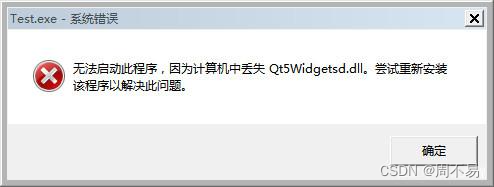
三、编译器选择
大家在安装完Qt Creator打开后,如果工具--->选项--->“构建和运行”里的“构建套件”的编译方式都是红色感叹号,那么就是编译器没有选择,或在安装程序时编译器的选项没有正确选择,大家可以尝试手动选择对应的编译器,如果还是错误只能重新安装Qt选择正确的编译器选项。
没有编译器的情况:
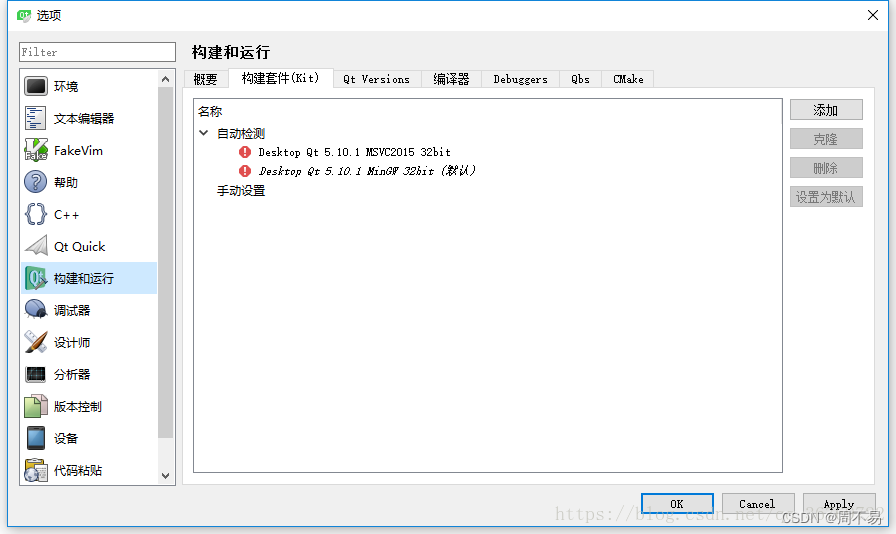
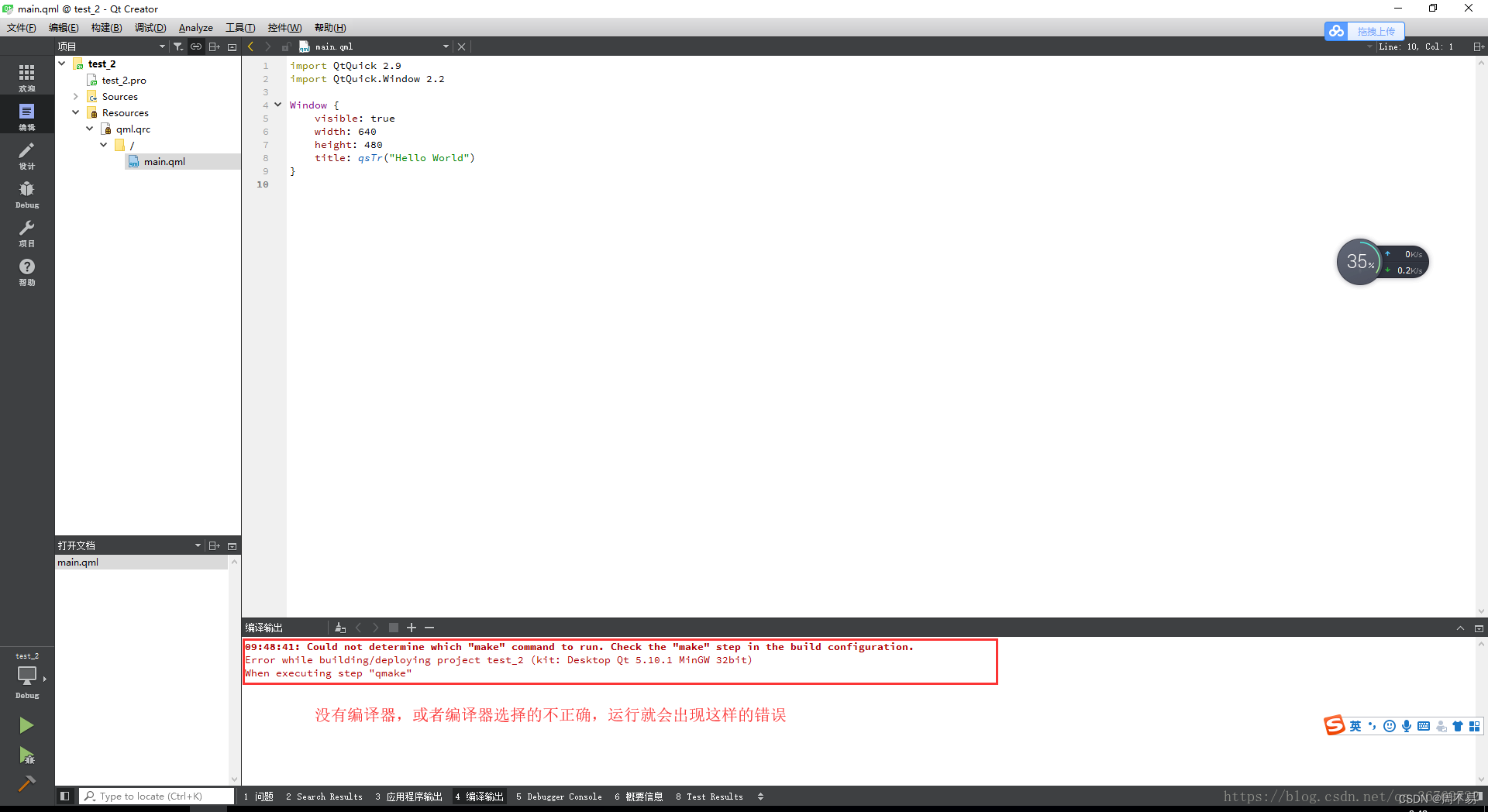
以下是尝试手动选择编译器说明:
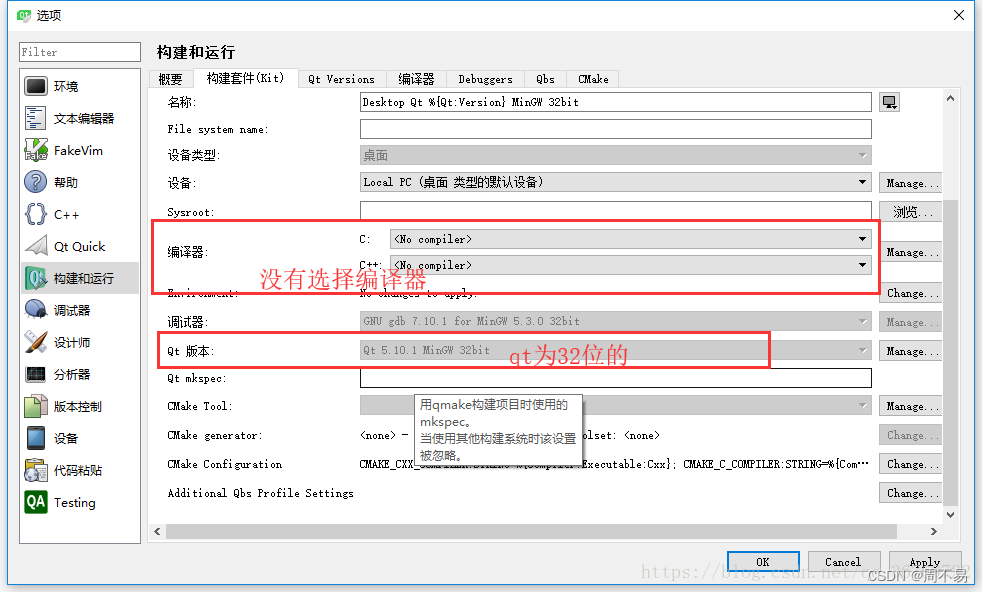
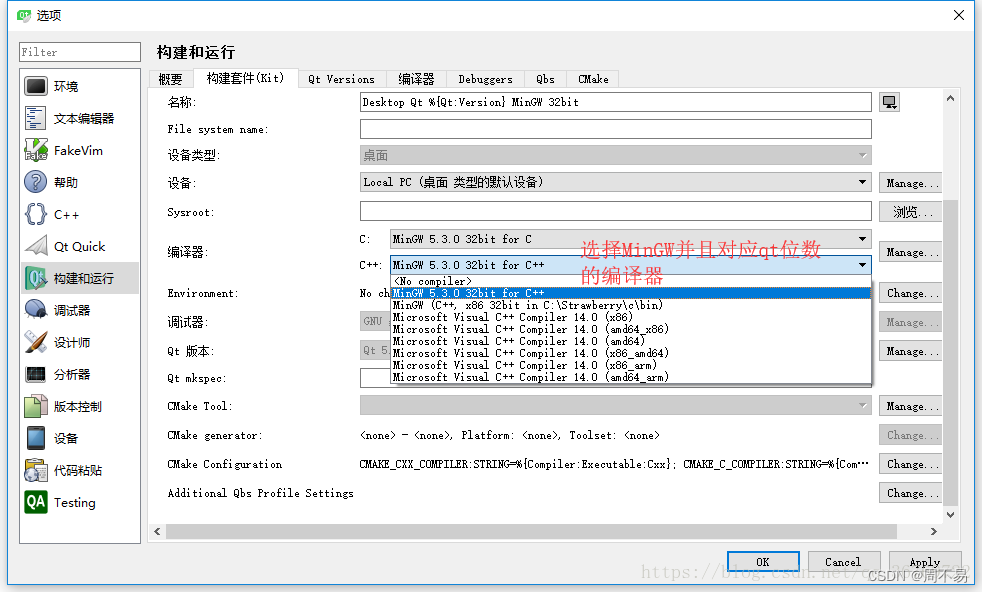
选择好正确的编译器之后就可以正常运行了。
在下一篇章节,我们来创建一个带窗体的Demo程序。
《写在最前边》
《一、QT的前世今生》
《二、QT下载、安装及问题解决(windows系统)》
《三、Qt Creator使用》
《四、Qt 的第一个demo-CSDN博客》
《五、带登录窗体的demo》
《六、新建窗体时,几种窗体的区别》
《七、Qt 信号和槽》